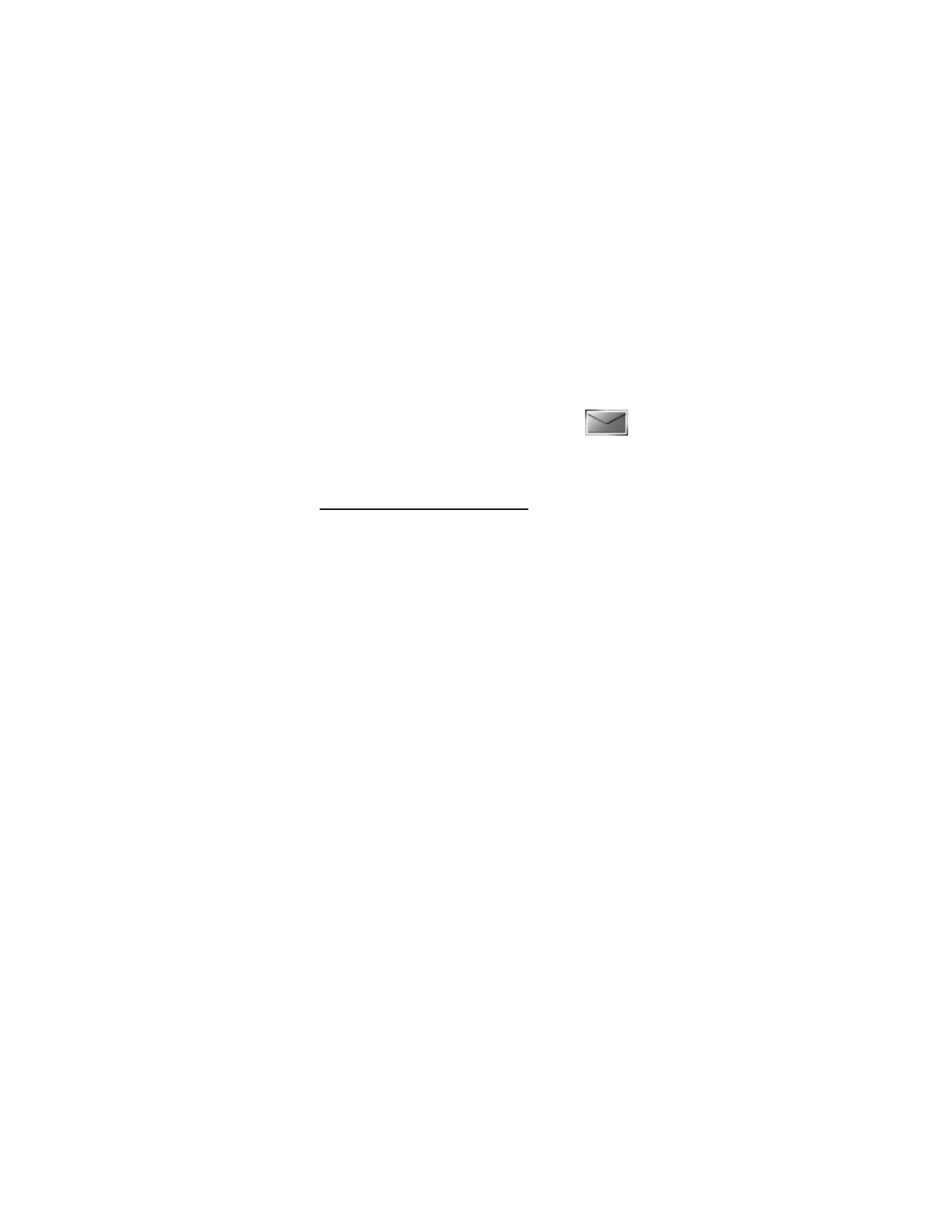
Mensajes
Los servicios de mensajes se pueden usar
sólo cuando la red o el proveedor de servicios
los admite.
Configuraciones de mensaje
Para editar las configuraciones de envío de mensajes,
seleccione Menú > Mensajes > Mensajes de texto >
Configuraciones de mensajes > Opciones envío y alguna
de las siguientes opciones:
Prioridad mens.: para seleccionar la prioridad del mensaje
como Normal o Urgente.
Aviso de envío: para recibir una nota confirmando el
envío del mensaje. Seleccione Activado o Desactivado.
Enviar N° devolución: para enviar un número de devolución
de llamada, ingrese el número al que desea le devuelvan la
llamada. Si no desea enviar un número de devolución de
llamada, seleccione Desactivado.
Para otras configuraciones, seleccione Menú > Mensajes >
Mensajes de texto > Configuraciones de mensaje >
Otras config. y las configuraciones que desea cambiar:
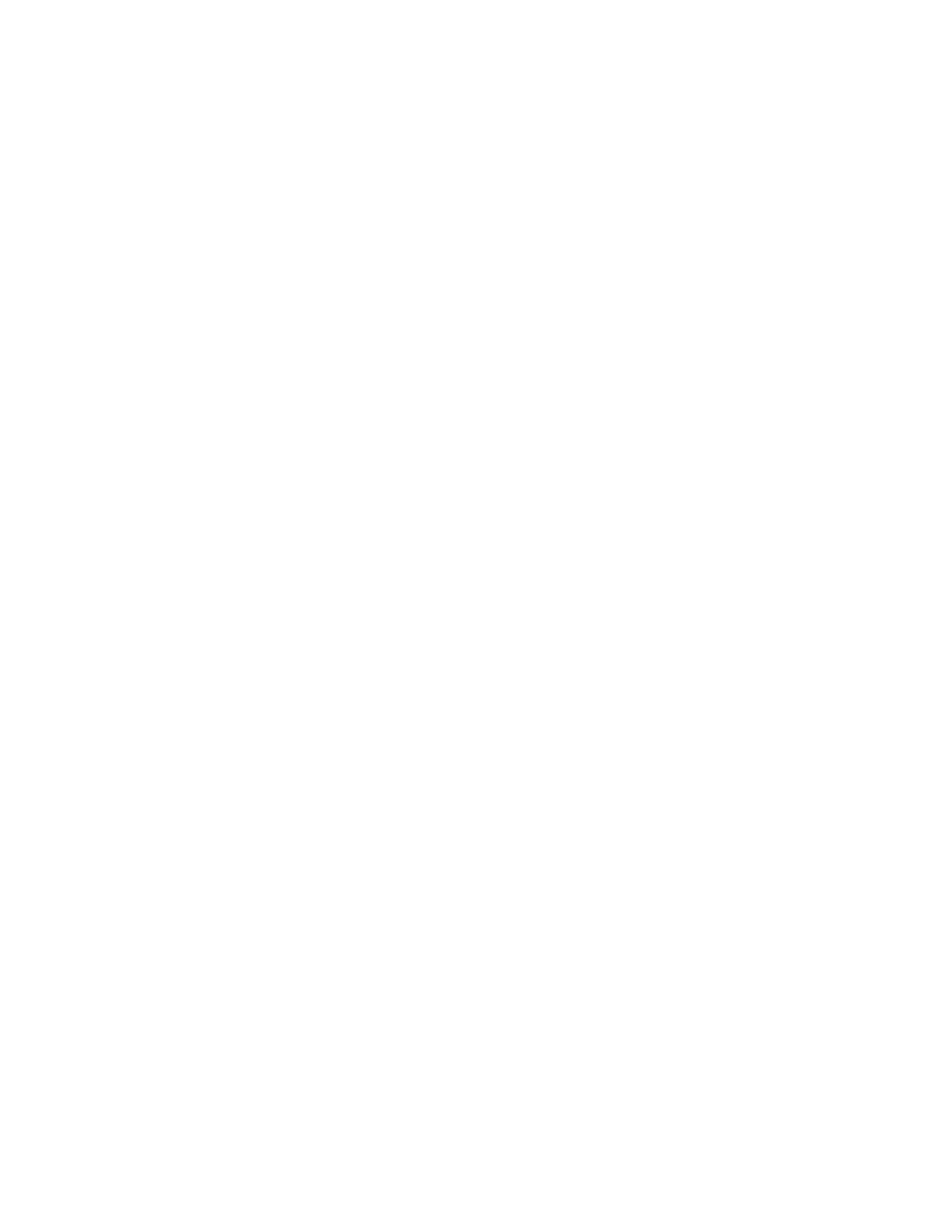
88
Tamaño de letra del mensaje: puede cambiar el tamaño
de la letra para leer y escribir mensajes. Seleccione Letra
pequeña o Letra grande.
Sobrescribir mensaje: cuando la memoria para mensajes
está llena, el teléfono no puede recibir mensajes nuevos.
Usted puede configurar el teléfono para que
automáticamente sobrescriba los mensajes antiguos
cuando reciba nuevos mensajes. Para elegir los mensajes
que se pueden reemplazar, seleccione Sólo Elem. env.,
Sólo Buzón ent. o El. en Buz. ent. ; para desactivar esta
función, seleccione Desactivado.
Guard. en Elem. env. al enviar: puede determinar si lo
mensajes se guardarán automáticamente en la carpeta
Elementos enviados cuando se envían. Seleccione Guard.
siempre, Siempre indicar o Desactivado
Mens. en cola si dig. no dispon.: puede guardar en el Buzón
de salida los mensajes que puede enviar en otro momento
cuando el servicio digital esté disponible. Seleccione Activar,
Con confirma. o Desactivar
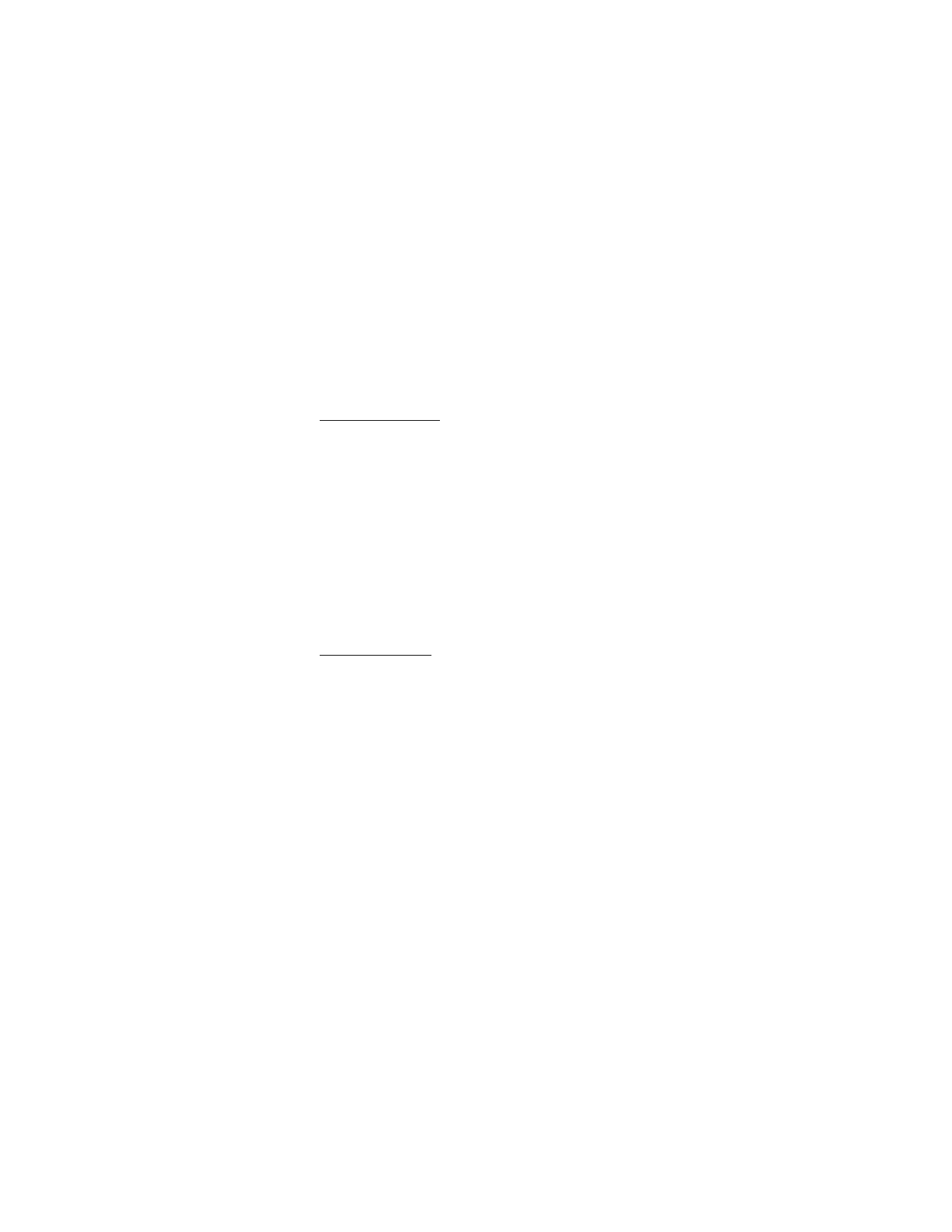
89
Mensajes de voz
El buzón de voz es un servicio de red que debe activar el
proveedor de servicios de red. Si está suscrito al buzón de
voz, el proveedor celular le asignará un número de buzón
de voz que debe guardar en el teléfono. Para obtener
información acerca de los mensajes de voz, consulte al
proveedor de servicios de red.
Para escuchar los mensajes de voz grabados en el buzón,
seleccione Menú > Mensajes > Mensajes de voz >
Escuchar mensajes voz.
Para acceder al buzón de voz usando la marcación rápida,
mantenga pulsada la tecla 1.
Crear mensajes
1. Seleccione Menú > Mensajes > Mensajes de texto >
Crear mensaje.
2. Redacte un mensaje con el teclado.
3. Para enviar el mensaje, en la pantalla del editor de
mensajes, seleccione Enviar a.
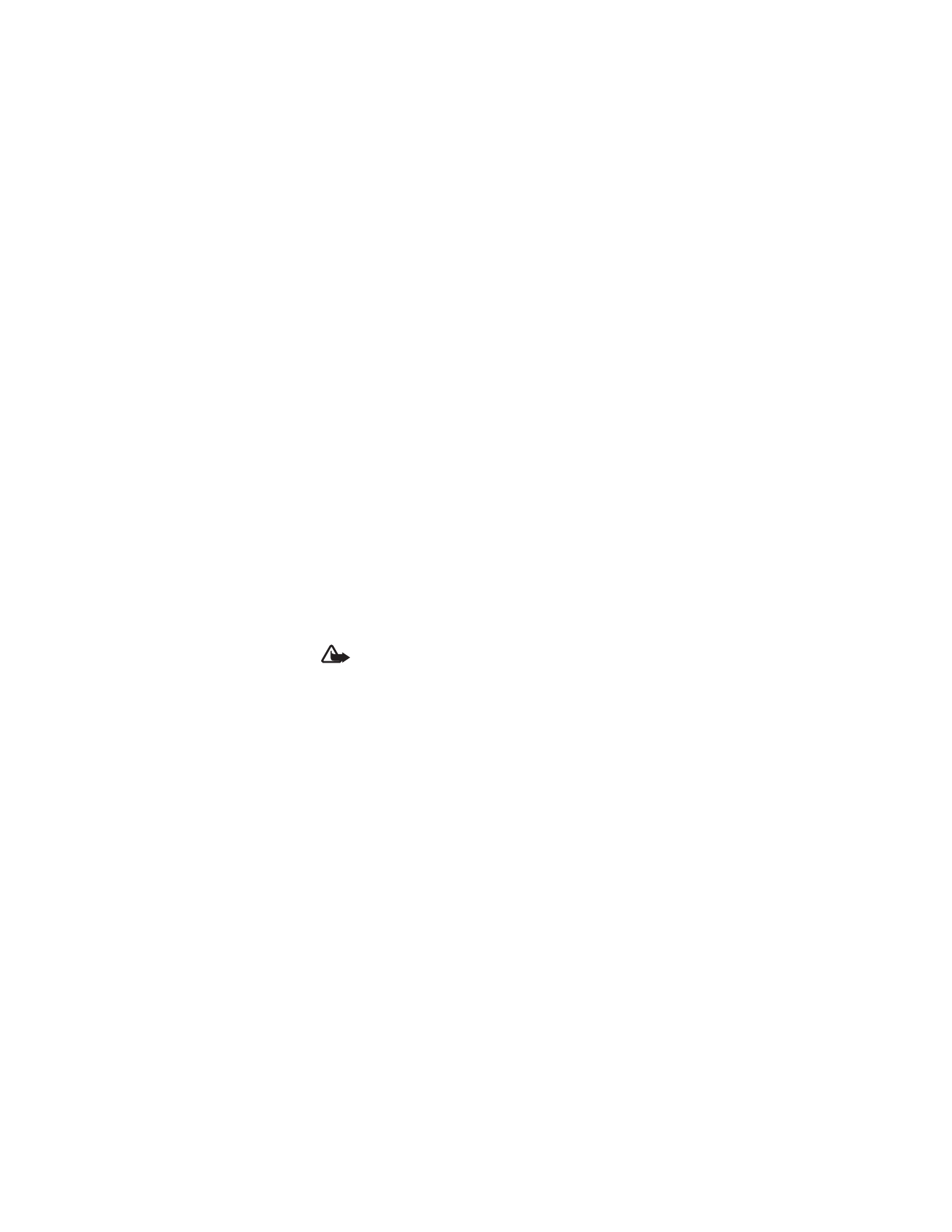
90
4. Para enviar el mensaje a un destinatario, seleccione
Enviar a núm.. Ingrese el número telefónico del
destinatario, o bien seleccione Buscar para recuperar
un número de sus contactos. Seleccione Enviar.
5. Para enviar el mensaje a varios destinatarios, seleccione
Copias múltiples. Seleccione Opciones > Agregar núm.
para ingresar el número telefónico del destinatario o
seleccione Buscar para recuperar un número de sus
contactos. Seleccione Enviar.
6. Para enviar el mensaje mediante e-mail, seleccione
Enviar a e-mail. Ingrese la dirección de e-mail del
destinatario o seleccione Buscar para obtener el
número desde la lista de contactos. Seleccione Enviar.
Nota: Su dispositivo puede indicar que se ha enviado
su mensaje al número del centro de mensajes
programado en el dispositivo. Sin embargo, no
significa que el destinatario lo haya recibido. Para
obtener información acerca de los servicios de
mensajes, consulte a su proveedor de servicios de red.
Su dispositivo admite mensajes de texto que exceden el límite
para un único mensaje. Mensajes largos son enviados como
una serie de dos o más mensajes. Es posible que su proveedor
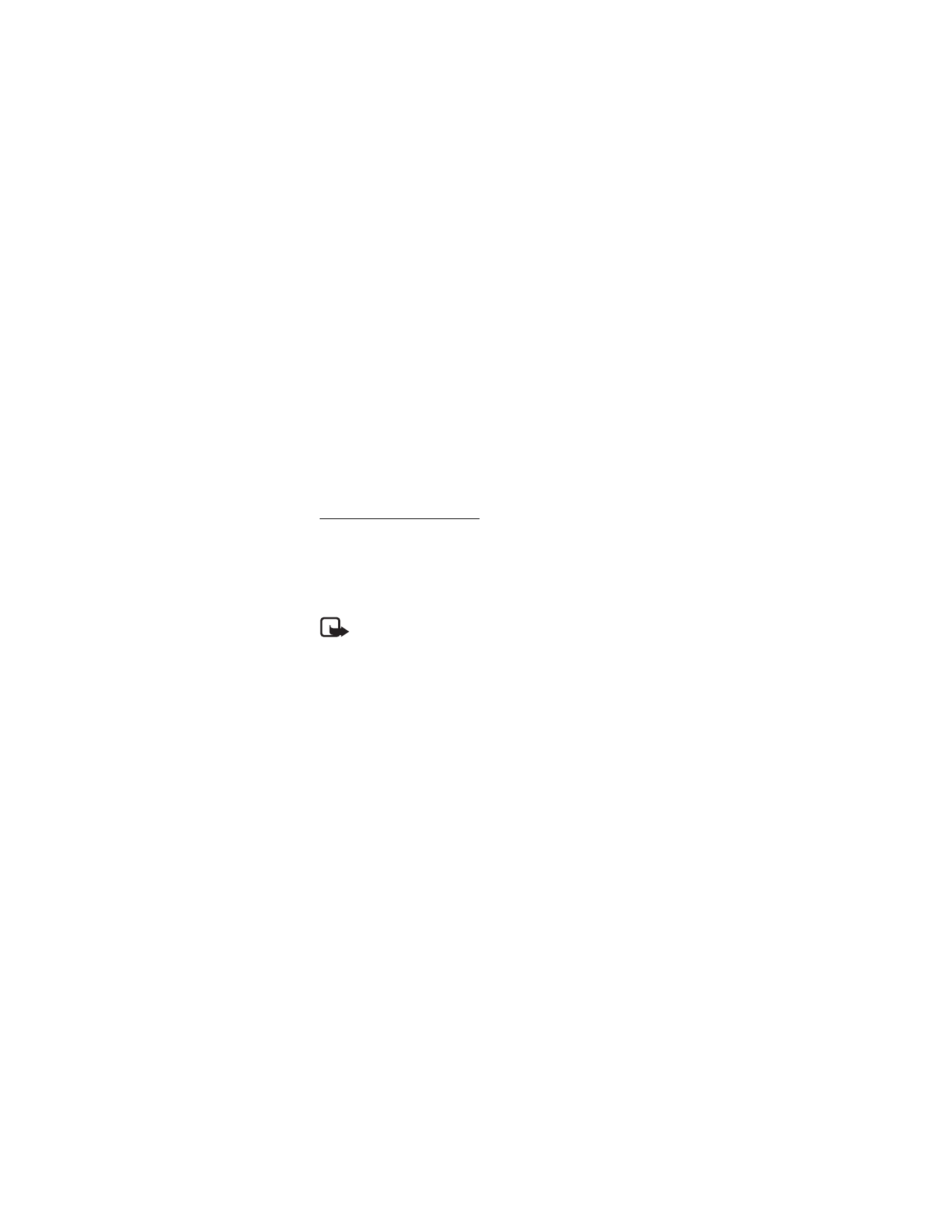
91
de servicios le cobre los cargos correspondientes. Los
caracteres que llevan tilde u otros signos, y los caracteres
especiales de algunos idiomas, ocupan más espacio, lo que
limita el número de caracteres que se pueden enviar en un
único mensaje.
Mensajes con imagen
Los mensajes con imagen corresponden a un servicio de red.
Si su proveedor celular admite esta función, el teléfono
puede incluir cinco imágenes previamente cargadas. Las
imágenes se pueden adjuntar en un mensaje de texto y
enviar a teléfonos compatibles.
Nota: La apariencia de un mensaje podrá variar
dependiendo del dispositivo receptor.
La protección de los derechos de propiedad
intelectual puede impedir la copia, modificación,
transferencia o desvío de imágenes.
Para enviar un mensaje con imagen, haga lo siguiente:
1. Seleccione Menú > Mensajes > Mensajes de texto >
Crear mensaje.
2. Escriba un mensaje (o déjelo en blanco si sólo desea
enviar una imagen) y seleccione Opciones.
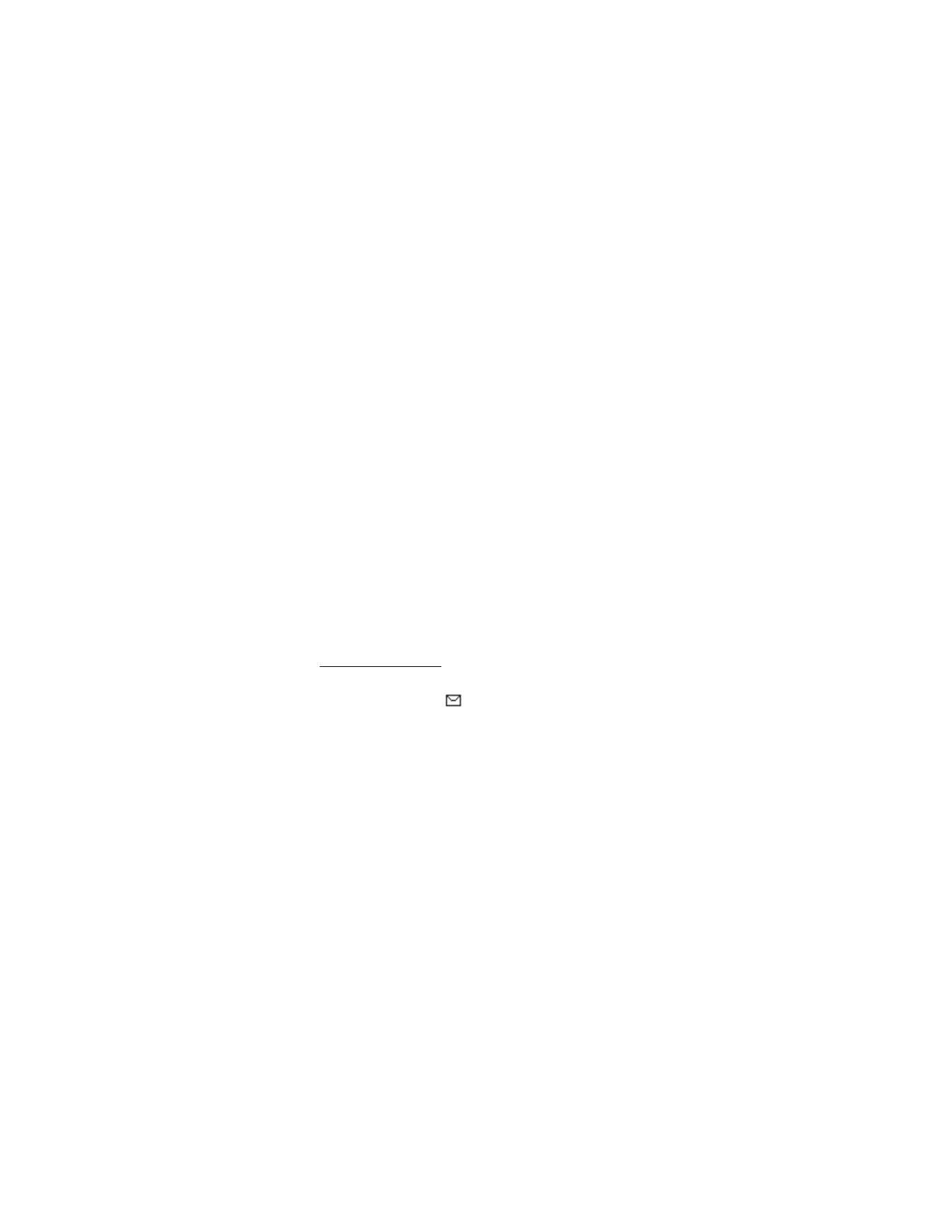
92
3. Seleccione Insertar imagen.
4. Desplácese hacia abajo por las imágenes y seleccione Ver.
5. Seleccione Insertar para insertar la imagen en el
mensaje; de lo contrario, seleccione Atrás, desplácese
a otra imagen y vuelva a seleccionar Ver.
6. Para enviar el mensaje con imagen, seleccione Enviar a >
Enviar a núm., Copias múltiples o Enviar a e-mail .
7. Ingrese el número telefónico del destinatario o
bien seleccione Buscar para recuperar un número de
sus contactos.
8. Seleccione Enviar.
Las imágenes sólo se reciben en mensajes de texto.
Leer y responder
Cuando reciba un mensaje, una notificación y el icono
aparecen en la pantalla
.
1. Seleccione Mostrar para leer el mensaje o Salir para
ignorar la notificación.
Si es necesario, desplácese para ver todo el mensaje.
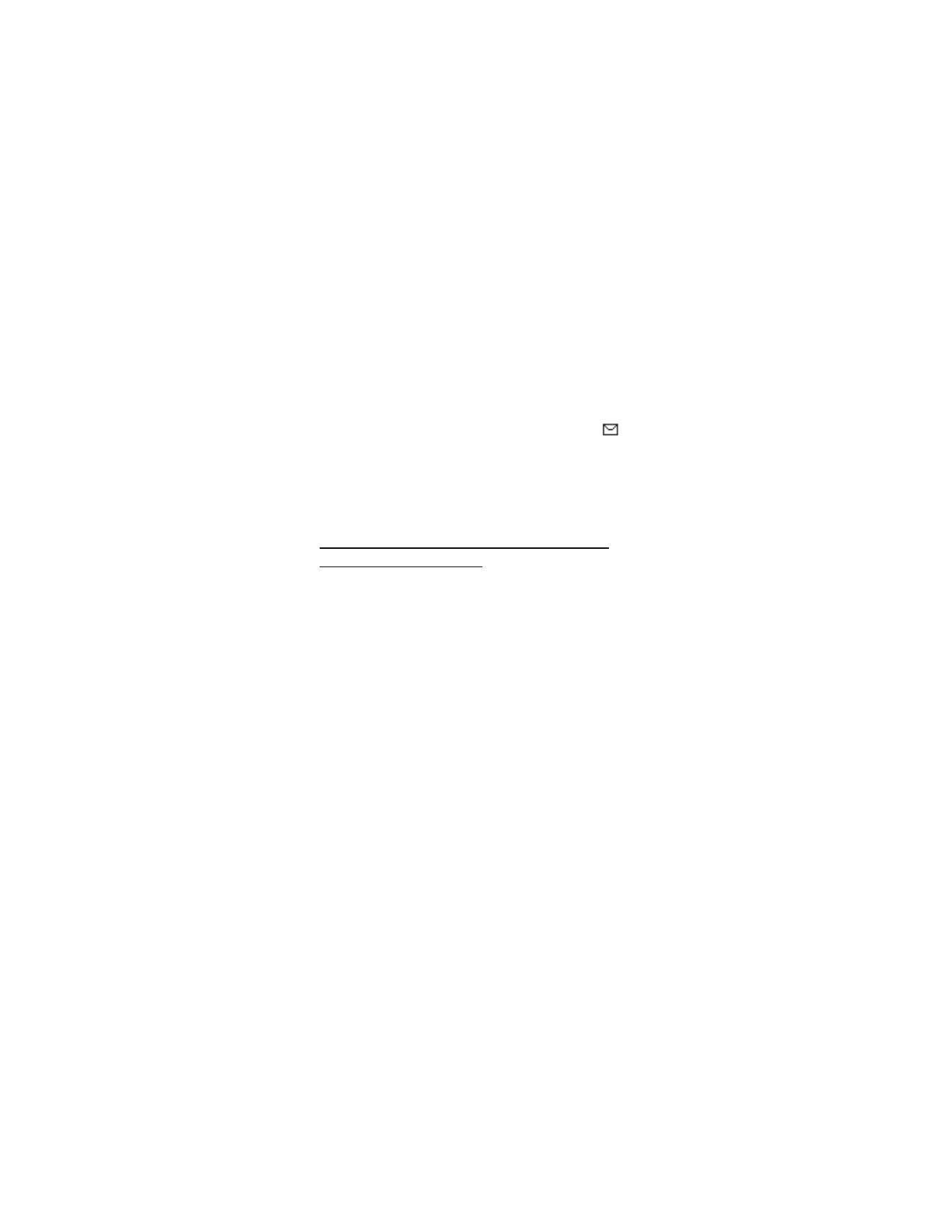
93
Cuando tiene mensajes sin leer en el buzón de
entrada, en la pantalla de modo standby aparece
como un recordatorio.
2. Seleccione Responder > Pantalla vacía, Texto original,
Plantilla o alguna otra respuesta previamente establecida.
3. Ingrese la respuesta y seleccione Enviar.
Carpetas Buzón de entrada, Elementos
enviados y Borradores
Todos los mensajes entrantes se almacenan automáticamente
en el buzón de entrada.
Los mensajes no enviados y los que no se logró su envío se
almacenan automáticamente en la carpeta Buzón de salida.
Para guardar automáticamente los mensajes no enviados
en la carpeta Elementos enviados, seleccione Menú >
Mensajes > Mensajes de texto > Configuraciones de
mensajes > Otras config. > Guardar en Elem. env. al
enviar y seleccione Guard. siempre o Siempre indicar o
Desactivado para desactivar esta función.
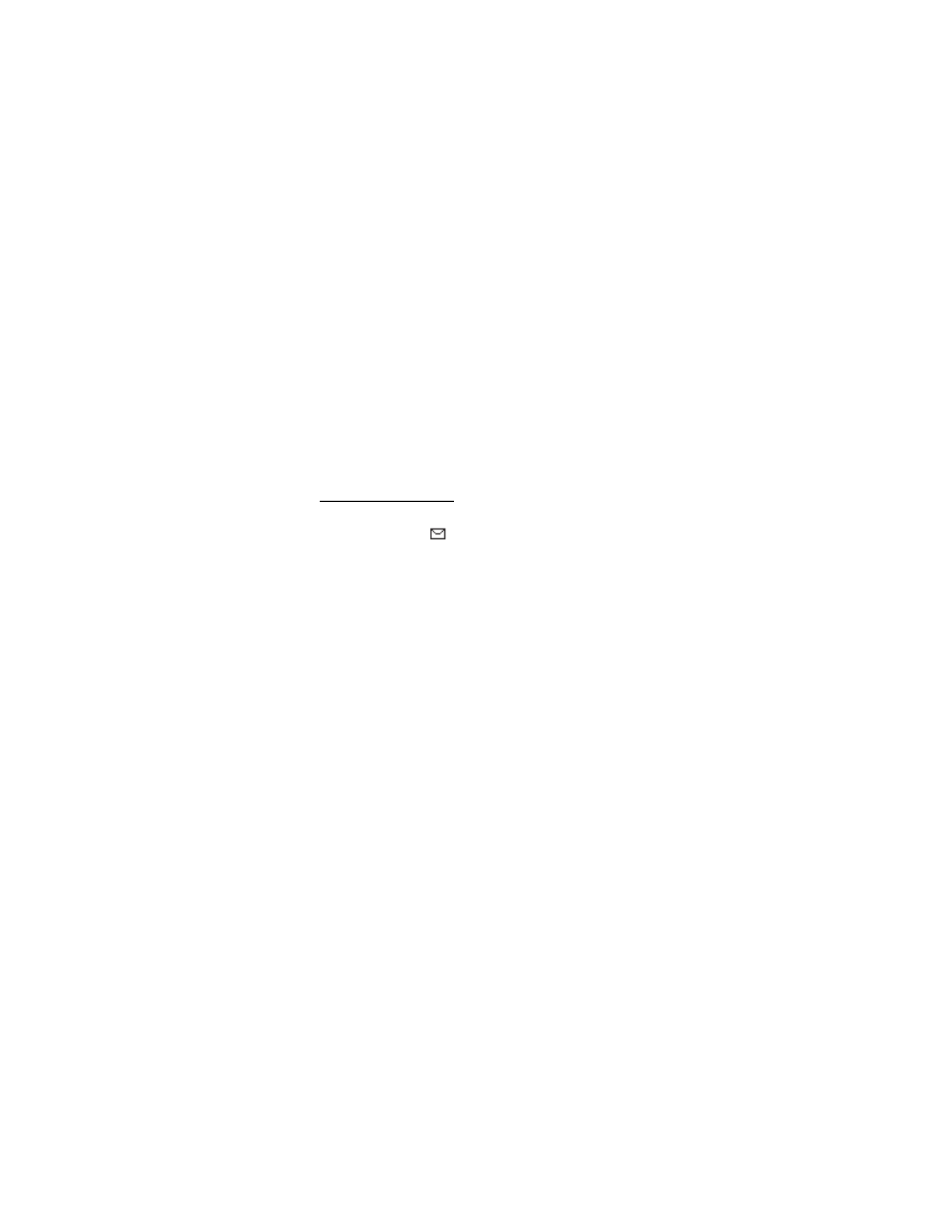
94
Usted puede guardar borradores de mensajes en la carpeta
Borradores para editarlos y enviarlos en otro momento.
En la pantalla del editor de mensajes, seleccione
Opciones >Guardar mens. >Borradores.
Eliminar mensajes
Si la memoria para mensajes está llena y tiene más mensajes
esperando en la red,
destella en la pantalla del modo
standby. Usted puede: leer y eliminar mensajes de algunas
de las carpetas.
Para eliminar un solo mensaje, seleccione Menú >
Mensajes > Mensaje de texto, elija el mensaje y
seleccione Opciones > Eliminar y OK para eliminar el
mensaje o Atrás para salir.
Para eliminar todos los mensajes de una carpeta,
seleccione Menú > Mensajes > Mensajes de texto >
Eliminar mensajes y alguna de las siguientes opciones:
• Todos: elija Buzón de entr., Buzón de s., Elem. env.,
Borradores o Archivo como la carpeta deseada desde la
cual desea eliminar todos los mensajes. Seleccione
Listo y confirme la eliminación pulsando OK en la nota
de confirmación.
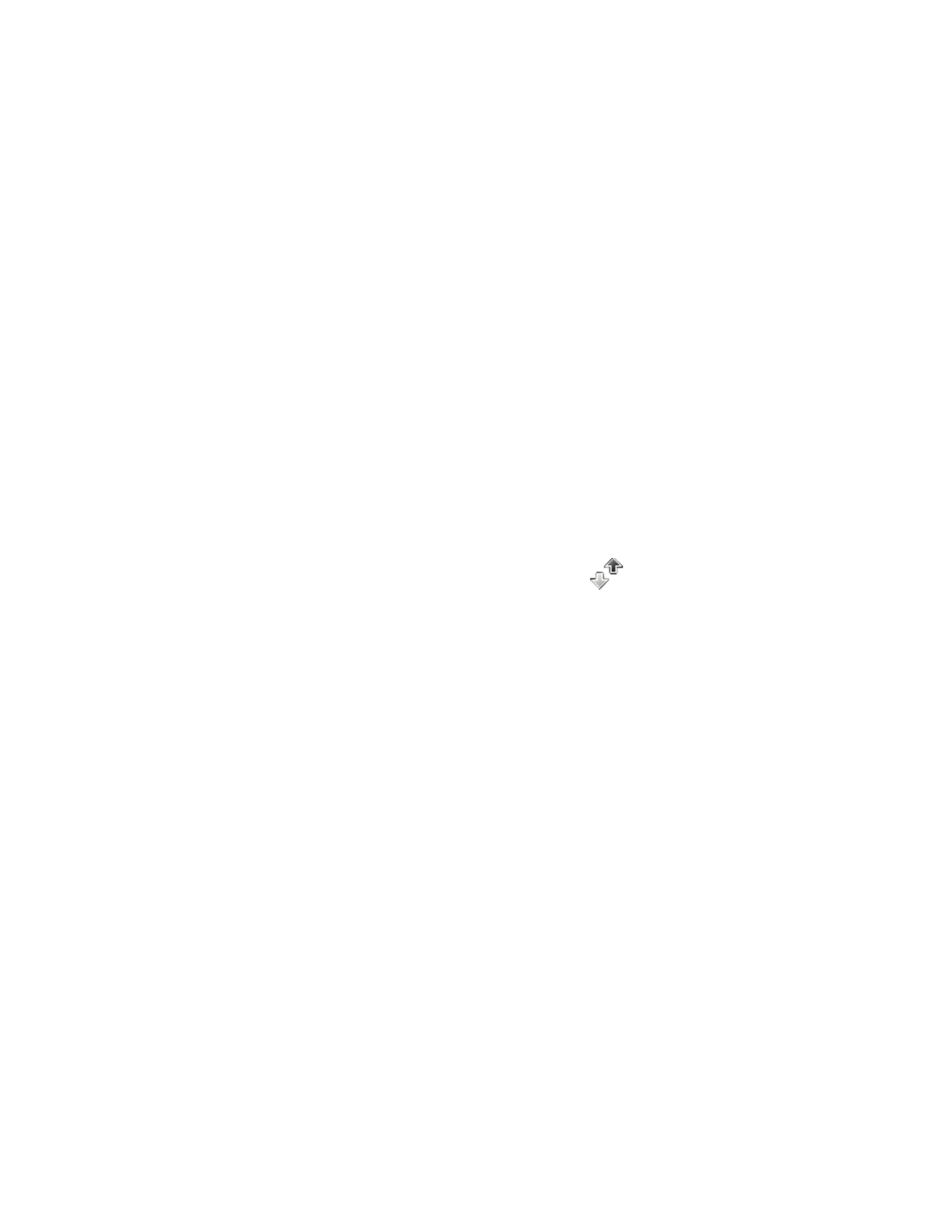
95
• Todos los leídos: elija Buzón de ent., Buzón de s., Elem.
env., Borradores o Archivo como la carpeta desde la
que eliminará todos los mensajes leídos. Seleccione
Listo y confirme la eliminación al pulsar Sí en la nota
de confirmación.
• Todos no leídos: elimine cualquier mensaje que no ha
leído en la carpeta Buzón de entrada y confirme la
eliminación al pulsar OK en la nota de confirmación.
■